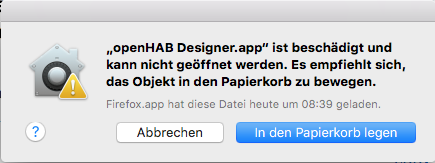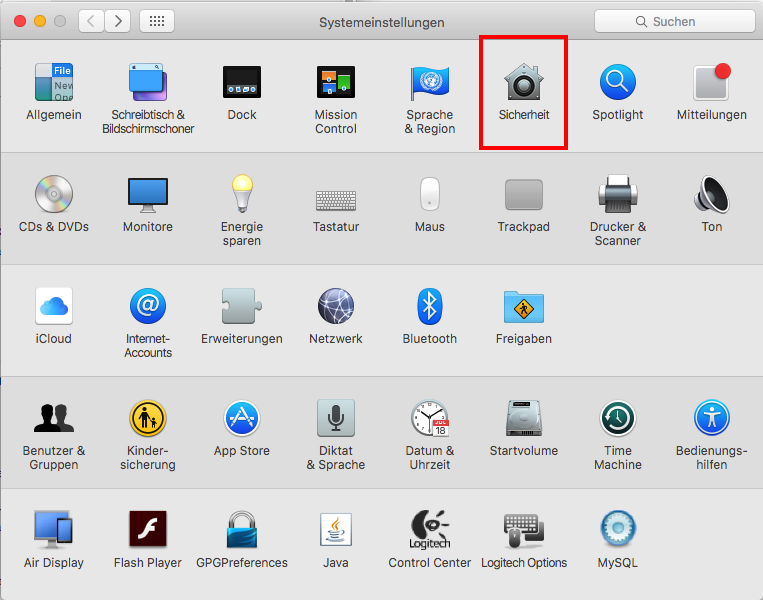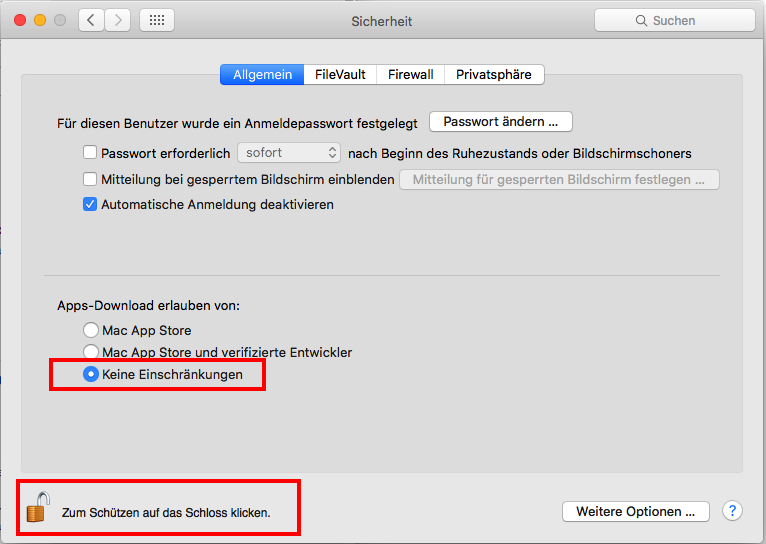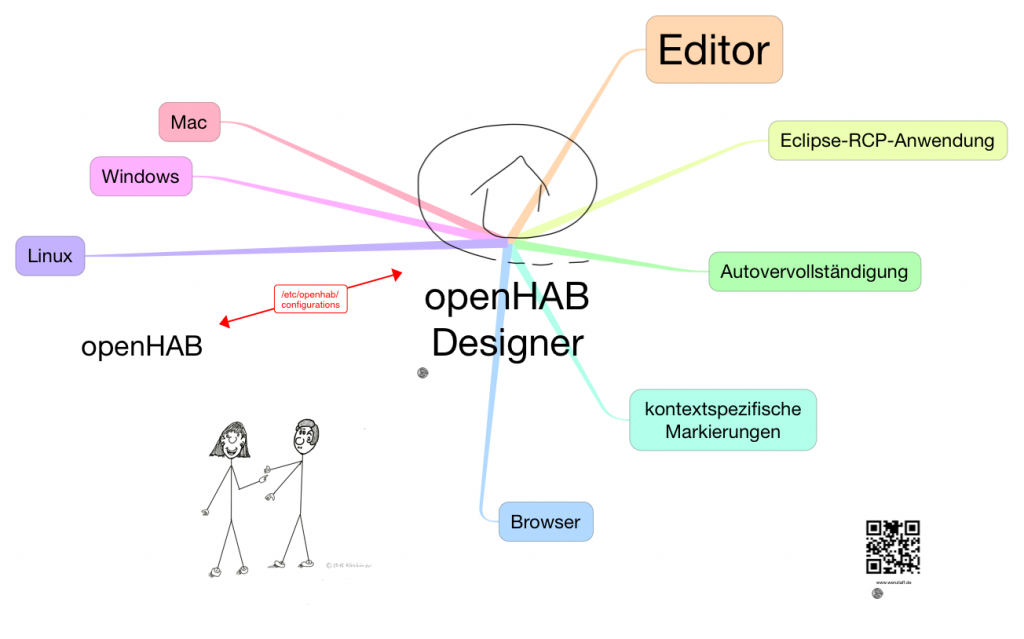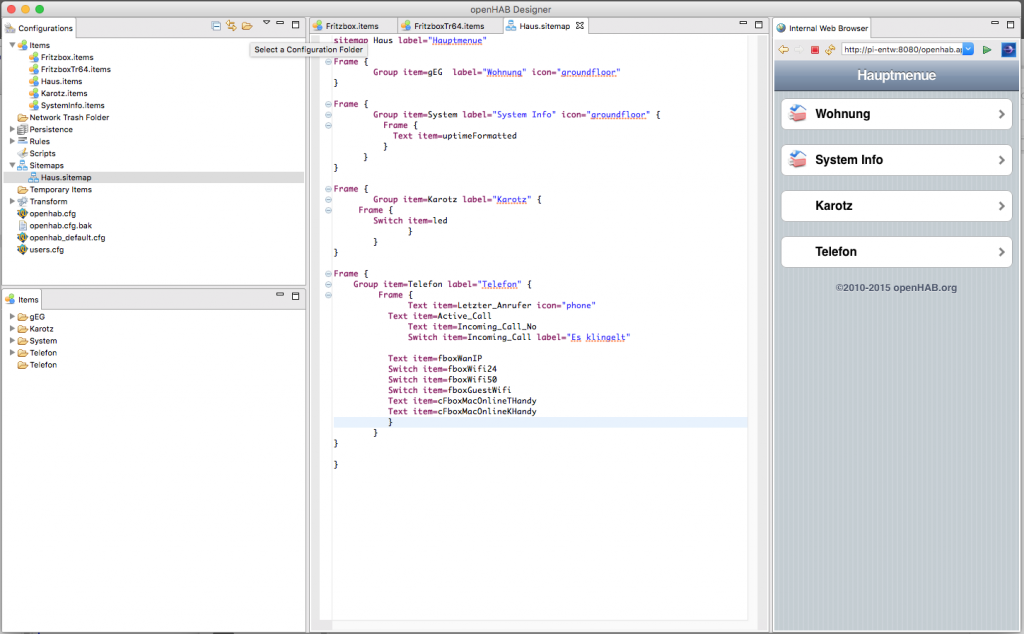Damit man die OpenHAB Konfigurationsdateien einfach bearbeiten kann, gibt es den openHAB Designer (aktuelle Version 1.8.3). Der kann von dieser Seite für den Mac, Linux oder Windows kostenlos geladen werden. Diese Datei dann installieren.
Tip: Erscheint bei der Installation bei Mac OS X eine Fehlermeldung: „… das Archive bzw. das Programm ist defekt und soll in den Papierkorb verschoben werden…“
liegt es daran, das das Archive nicht signiert ist. Dann wählen Sie „Apple“ > „Systemeinstellungen“
und klicken Sie auf „Sicherheit“ und danach auf „Allgemein“ für die App zulassen.
Dann noch einmal versuchen, und es müsste laufen. Die Einstellung kann dann wieder zurück gesetzt werden, wenn der Designer einmal erfolgreich gestartet wurde.
Den openHAB Designer nun starten, es erscheint eine schöne auf Eclipse basierende GUI.
Da der openHAB Server auf einem Raspberry Pi läuft, muss das OpenHAB Konfigurationsverzeichnis /etc/openhab/configurations noch Freigegeben werden um vom Mac aus darauch zuzugreifen. Zu dem openHAB Designer erst mal eine Mindmap
Wie hier schon beschrieben, netatalk einrichten.
In der Datei /etc/netatalk/AppleVolumes.default noch eine zusätzliche Freigabe mit namen openhab durchführen. Dazu in der Datei folgenden Eintrag am Ende hinzufügen:
|
1 |
/etc/openhab/configurations Openhab options:upriv perm:0776 |
Evl. noch die Rechte für das Verzeichnis setzen mit:
|
1 2 3 |
cd /etc/openhab sudo chown -R openhab:openhab . sudo chmod -R 777 . |
Die Services neu starten.
|
1 2 |
sudo service avahi-daemon restart sudo service netatalk restart |
Im Finder überprüfen ob das openhab Verzeichnis angezeigt wird.
Nun im OpenHAB Designer dieses freigegebene Verzeichnis über das Verzeichnis-Symbol in der Toolbarleiste auswählen. So sieht es dann aus:
Die Datei verändern und über das Kontextmenü testen ob das Speichern läuft. Nun noch oben Rechts im Browser die URL eingeben und es kann die Änderung der Konfiguration sofort beobachtet werden. Cool oder?